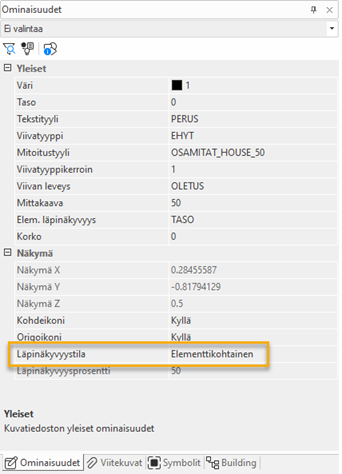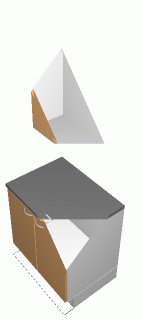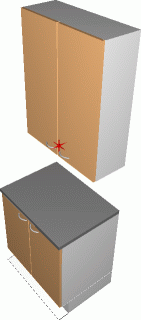Varjostus ja liikkuminen mallissa
Kun kuvaan on luotu 3D-malli, voidaan kuva varjostaa erilaisilla varjostustavoilla. Lisäksi kuvassa voidaan kytkeä varjostustavasta riippuen perspektiivi esitys päälle.
Erilaiset varjostustavat
Varjostetussa kuvassa voidaan suorittaa normaaleja valinta ja piirtotoimintoja.
Varjosta reunaviivoin
Tässä varjostustavassa esitetään 3D-malli rautalankamallina. Tällöin kuitenkin pätevät samat kameran liikkuttelutavat kuin muissakin varjostustavoissa. Reunaviivavarjostuksessa ei ole mahdollisuus kytkeä päälle perspektiivitilaa. Rautalankamalli soveltuu hyvin 3D-piirron aikaiseksi varjostustilaksi, koska tällöin mallista näkee helposti tartuntapisteitä mallin sisältä sekä takaa.
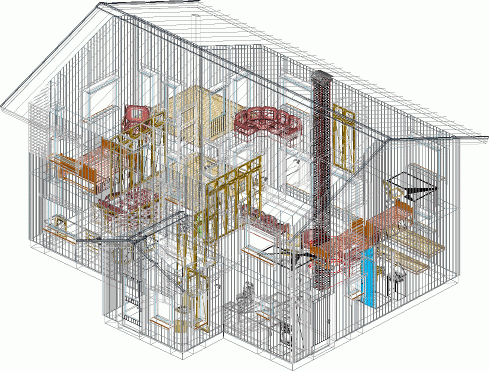
Varjosta liukuväreillä
Perusvarjostustila 3D-mallin tutkimista varten. Tässä tilassa voidaan kytkeä päälle perspektiiviesitys. Perspektiivi voidaan kytkeä päälle/pois painikkeella Perspektiivi päälle/pois.

Varjosta piiloviivoin
Tässä varjostustilassa ei esitetä pintojen värejä, ainoastaan peitetään taaksejäävät asiat. Piiloviivoin varjostuksessa on myös mahdollista käyttää perspektiiviesitystä.
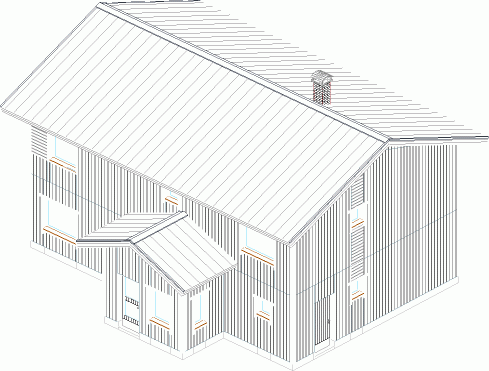
Varjosta läpinäkyvänä
Tässä varjostustilassa esitetään malli, joko elementtien läpinäkyvyyden tai yleisen läpinäkyvyyden mukaisesti. Läpinäkyvyystilassa on mahdollista käyttää perspektiiviesitystä.

Jos ikkunat halutaan läpinäkyviksi, tulee Ominaisuudet-ikkunasta valita läpinäkyvyydelle arvoksi Elementtikohtainen.
Huom! Läpinäkyvyysvarjostus vaatii paljon konetehoa, joten normaali mallin tutkiminen kannattaa suorittaa liukuväri varjostuksella ja läpinäkyvyyttä hyödyntää esimerkiksi kuvien ottamiseen mallista.
Kameran liikuttaminen varjostetuissa tiloissa
Kameran liikuttelu varjostuksen aikana riippuu siitä onko perspektiivi kytkettynä päälle vai ei.
Liikuttelu, kun perspektiivi ei ole kytkettynä
Tällöin kamera sijaitsee äärettömän kaukana katselupisteestä (punainen tähti). Tällöin kuvan lähestyminen voidaan ajatella zoomaamisena kohti kohdepistettä.

|
Kameran liikuttelu |
Kameraa liikutellaan kohdepisteen ympärillä pitämällä CTRL- sekä hiiren vasen painike pohjassa ja liikuttelemalla hiirtä. |
|
Panorointi |
Kuvaa voidaaan liikutella (panoroida) pitämällä hiiren keskipainike pohjassa ja liikuttelemalla hiirtä. |
|
Zoomaus |
Kuvaa voidaan zoomata pyörittämällä hiiren rullaa eteen-/taaksepäin. |
|
Kohdepisteen siirtäminen |
Kohdepiste voidan siirtää osoitetulle 3d-pinnalle pitämällä CTRL-painike pohjassa ja napauttamalla haluttua pintaa hiiren oikealla painikkeella. Tällöin kohdepiste siirtyy osoitetun pinnan kohdalle. |
Liikuttelu, kun perspektiivi on kytkettynä
Perspektiivitilassa voidaan liikuttaa kameraa, mikä mahdollistaa esimerkiksi siirtymisen 3D-mallin sisään. Tällöin kamera/kohdepisteasetelmaa voidaan ajatella niin, että kohdepiste pysyttelee valitulla etäisyydellä kameraan ja kuvakulman siirtely suoritetaankin siirtämällä kohdepistettä.
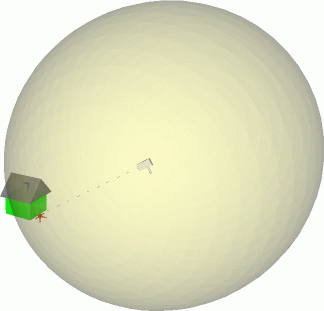
|
Kameran liikuttelu |
Kameraa liikutetaan kohdepisteen ympäri pitämällä CTRL- sekä hiiren vasenpainike pohjassa ja liikuttelemalla hiirtä. Lähestyminen kohdepistettä kohti tapahtuu pyörittämällä hiiren rullaa eteenpäin ja toisinpäin. Jos rullaa pyöritettäessä pidetään myös CTRL-painike pohjassa kameran liikkuessa eteenpäin, pysyy kohdepisteen ja kameran välinen etäisyys vakiona. Kameraa voidaan liikuttaa myös kursorinäppäimien avulla. tällöin nuoli ylös/alas siirtää kameraa eteenpäin/taaksepäin. Kohdepisteen etäisyys pysyy vakiona. |
|
Kohdepisteen liikuttelu |
Kohdepistettä siirretään pitämällä hiiren keskipainike pohjassa ja liikuttelemalla hiirtä. Kohdepisteen etäisyys kameraan pysyy vakiona liikuteltaessa kohdepistettä. |
|
Kohdepisteen siirtäminen |
Kohdepiste voidan siirtää osoitetulle 3d-pinnalle pitämällä CTRL-painike pohjassa ja napauttamalla haluttua pintaa hiiren oikealla painikkeella. Tällöin kohdepiste siirtyy osoitetun pinnan kohdalle. Kohdepisteen etäisyyttä kameraan voidaan muuttaa pitämällä SHIFT -painike pohjassa ja pyörittämällä rullaa eteen (kohdepisteen etäisyys kasvaa) tai taakse (kohdepisteen ja kameran välinen etäisyys lyhenee). |
Perspektiivitilan asetukset
Perspektiivitilan ollessa valittuna voidaan ohjelmassa muutella myös muutamia näkymään liittyviä arvoja. Arvoja voi muutella ohjelman Ominaisuudet-ikkunassa.
Arvolla:Leikkausetäisyys voidaan säätää etäisyyttä, jolla ohjelma leikkaa kameran edessä olevaa tilaa. Tätä käytetään, jos halutaan leikata varjostetusta mallista kameran edessä olevia esteitä esimerkiksi nähdäkseen mallin sisään. Mitä pienempi arvo on, sitä lähempää klippausta tehdään.
|
|
|
|
Leikkausetäisyys = 100 |
Leikkausetäisyys = 1 |
Toinen muunnettavissa oleva arvo on kameran katselukulma eli Näkökenttä. Kulmaa säätämällä voi kuvan syvyysvaikutelmaa muuttaa.
|
|
|
|
Näkökenttä = 60 |
Näkökenttä = 110 |